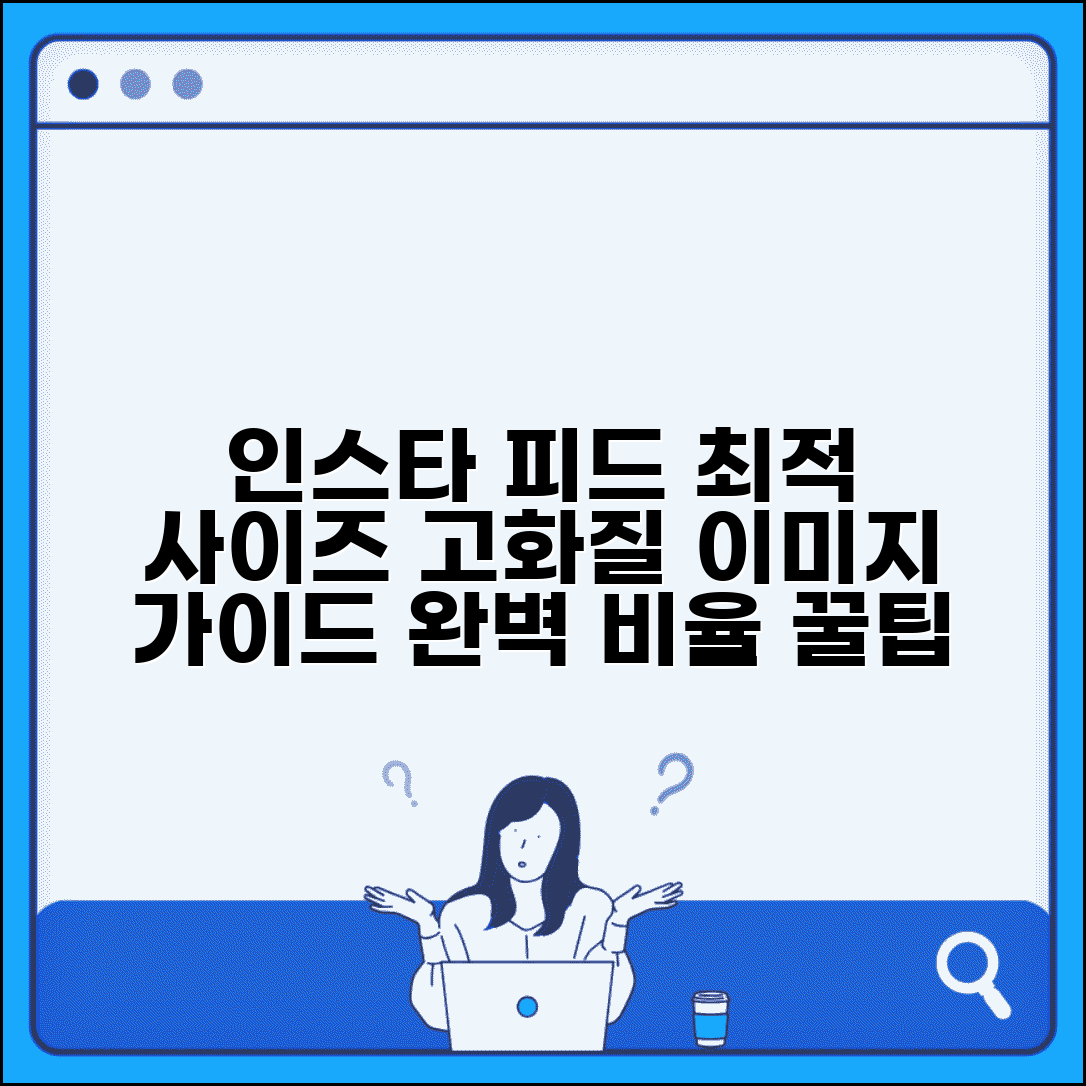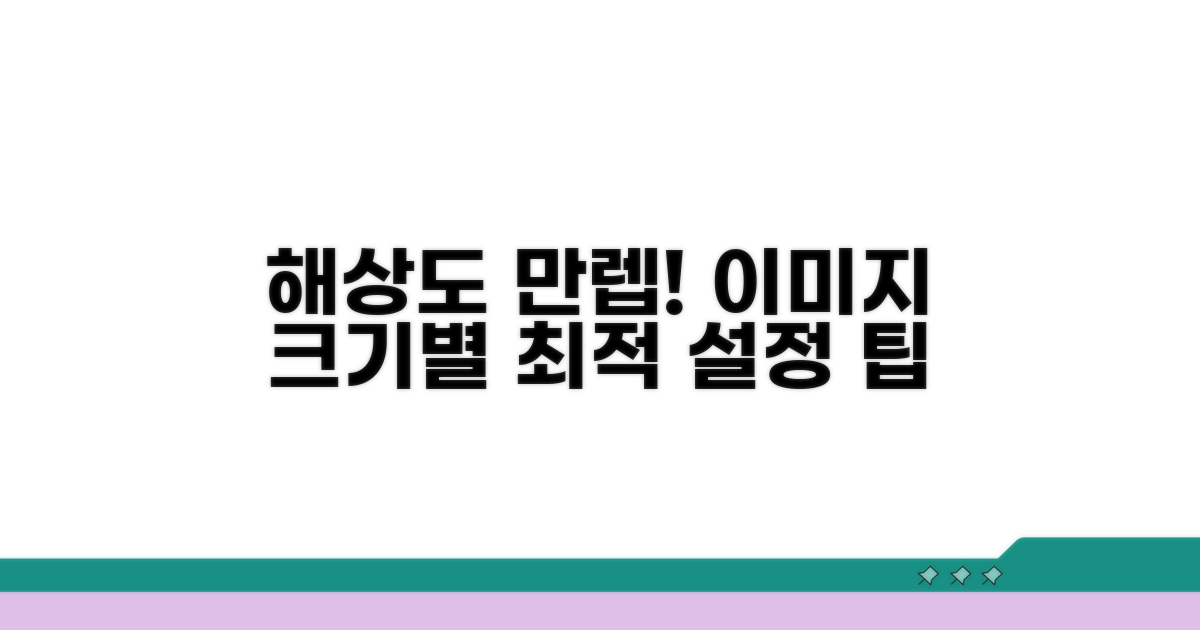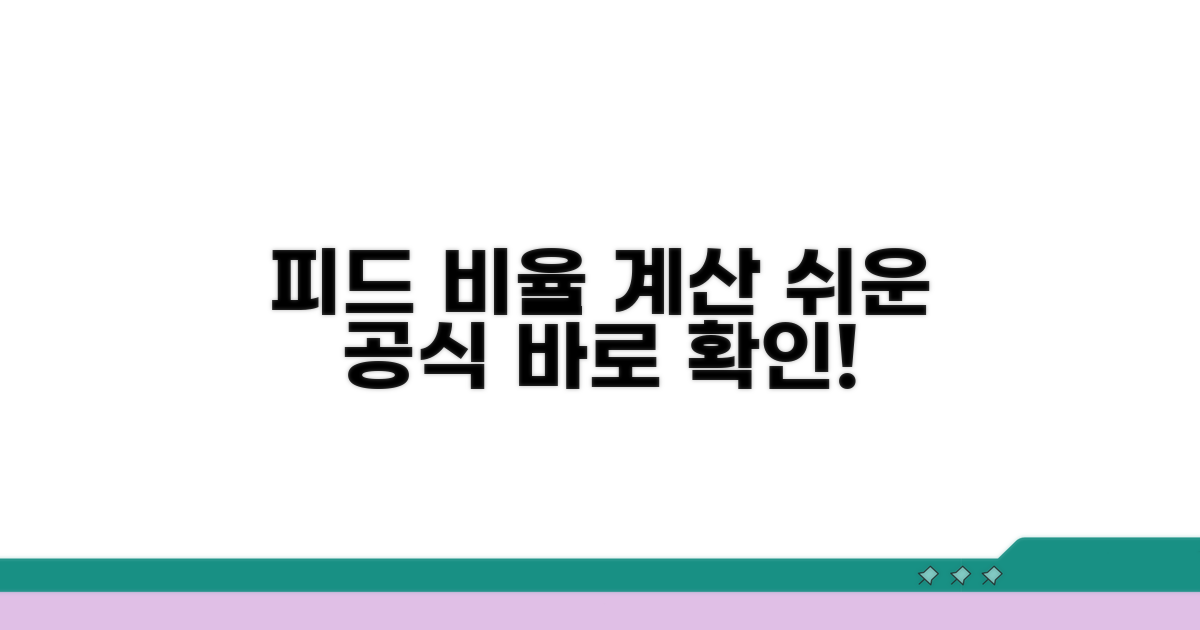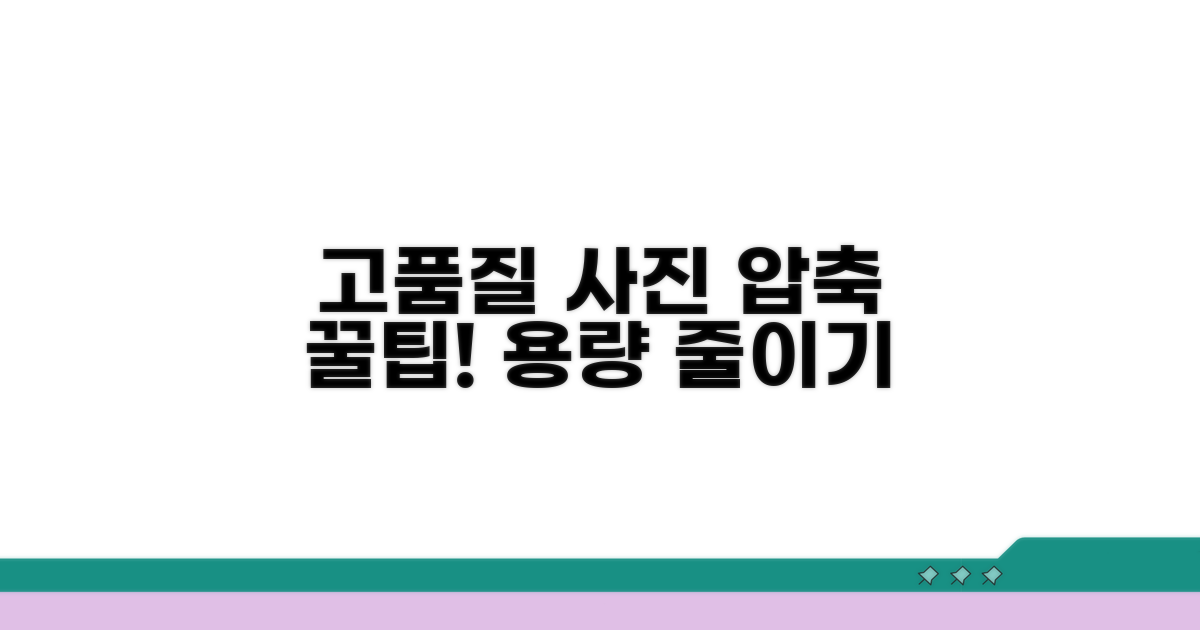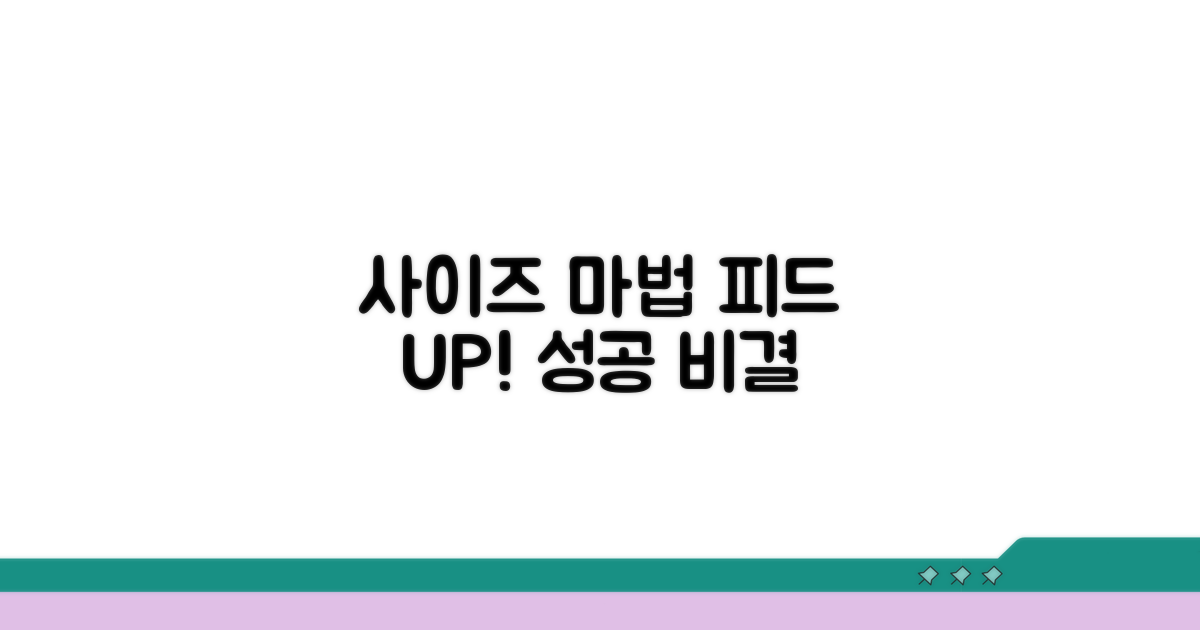인스타그램 피드 사이즈, 최적 해상도와 이미지 크기 때문에 고민이시죠? 어떤 사진이 가장 보기 좋게 나올지, 어떻게 맞춰야 할지 막막하셨을 거예요. 이 글에서는 인스타그램 피드 사이즈에 대한 모든 것을 쉽고 명확하게 알려드립니다.
인스타그램은 사진이 핵심인데, 사이즈가 맞지 않으면 이미지가 잘리거나 흐릿하게 보일 수 있습니다. 다른 사람들의 피드처럼 멋지게 만들고 싶지만, 정확한 가이드를 찾기 어려웠을 수 있죠.
이제 이 글을 통해 인스타그램 피드 사이즈의 최적 해상도와 이미지 크기를 완벽하게 파악하고, 여러분의 사진을 더욱 돋보이게 만들어 보세요. 복잡한 정보 없이 필요한 핵심만 담았습니다.
인스타그램 피드 사이즈 완벽 정리
가장 흔하게 사용되는 인스타그램 피드 사이즈는 가로 1080px, 세로 1080px의 정사각형 비율(1:1)입니다. 이 사이즈는 안정적인 화면 점유율을 자랑하며, 사용자 경험 측면에서도 만족도가 높습니다.
인스타그램 피드에서 가장 기본이 되는 1:1 비율은 해상도 1080x1080px을 권장합니다. 이 사이즈를 유지하면 이미지 일부가 잘리거나 왜곡되는 현상 없이 완벽하게 표시됩니다.
예를 들어, 캐논 EOS R5 카메라로 촬영한 고화질 사진을 그대로 사용해도 1080x1080px으로 리사이즈하면 대부분의 디테일이 살아남습니다.
조금 더 넓은 화면을 활용하고 싶다면 세로형 4:5 비율도 좋은 선택입니다. 이 경우 권장 해상도는 가로 1080px, 세로 1350px입니다.
이 비율은 특히 인물 사진이나 특정 사물을 강조할 때 효과적이며, SONY A7 IV 카메라로 촬영한 사진을 1080x1350px으로 조정하여 업로드하는 것을 추천합니다.
풍경 사진이나 넓은 장면을 담고 싶다면 가로형 1.91:1 비율을 고려할 수 있습니다. 이 비율의 권장 해상도는 가로 1080px, 세로 566px입니다.
니콘 Z7 II 카메라로 촬영한 광활한 풍경 사진을 이 비율로 업로드하면 시원한 느낌을 효과적으로 전달할 수 있습니다.
| 비율 | 권장 해상도 (px) | 적합한 콘텐츠 |
| 1:1 (정사각형) | 1080 x 1080 | 일반적인 피드, 제품 사진 |
| 4:5 (세로형) | 1080 x 1350 | 인물 사진, 강조하고 싶은 피사체 |
| 1.91:1 (가로형) | 1080 x 566 | 풍경 사진, 넓은 장면 |
인스타그램은 업로드되는 이미지를 자동으로 압축하므로, 원본 이미지가 고품질이어야 최종 결과물도 만족스럽습니다.
최소 72dpi 이상의 해상도를 유지하고, JPEG 형식으로 저장하는 것이 일반적입니다. 파일 크기는 10MB 이하로 설정하는 것이 좋습니다.
팁: 미리캔버스나 Canva 같은 디자인 툴을 사용하면 인스타그램 피드 사이즈에 맞춰 편리하게 이미지를 제작할 수 있습니다.
이미지 크기별 최적 해상도 가이드
이미지 크기별 최적 해상도와 함께, 여러분의 인스타그램 피드를 더욱 돋보이게 만들 구체적인 방법들을 심층적으로 살펴보겠습니다. 단순히 크기만 맞추는 것을 넘어, 보는 이의 시선을 사로잡는 노하우를 익혀보세요.
이미지를 업로드하기 전에 반드시 확인해야 할 몇 가지 핵심 요소들이 있습니다. 첫째, 인스타그램 피드 사이즈의 권장 비율과 해상도를 정확히 이해하는 것입니다. 예를 들어, 정사각형 이미지는 1080×1080 픽셀, 가로 세로 비율은 1:1이 가장 이상적입니다.
둘째, 이미지 파일 형식은 JPEG 또는 PNG를 사용하며, 파일 크기는 10MB 이하로 압축하는 것이 로딩 속도와 화질 저하를 막는 데 유리합니다. 이러한 기본 사항을 점검하는 데는 약 1-2분이면 충분하지만, 결과에는 큰 영향을 미칩니다.
가장 보편적인 정사각형 비율(1:1) 외에, 직사각형 이미지도 자주 사용됩니다. 가로 비율(1.91:1)의 경우 1080×566 픽셀, 세로 비율(4:5)은 1080×1350 픽셀이 최적입니다. 이 해상도들을 기준으로 이미지를 편집하면 잘림 없이 완벽한 모습으로 게시할 수 있습니다.
편집 시에는 이미지 편집 프로그램의 ‘캔버스 크기’ 또는 ‘이미지 크기’ 설정을 활용하는 것이 좋습니다. 특히, 원본 이미지의 가로세로 비율을 유지한 채로 원하는 크기만 조절하는 기능을 익혀두면 유용합니다. 이를 통해 인스타그램 피드 사이즈를 최적화하는 것이 가능합니다.
실전 팁: 스마트폰으로 촬영한 사진은 기본적으로 4:3 또는 3:4 비율이 많은데, 이를 인스타그램 4:5 비율로 편집할 때는 상하단을 조금 잘라내야 하므로, 촬영 시 여백을 고려하는 습관을 들이는 것이 좋습니다.
- 화질 저하 방지: 해상도를 낮추기보다는 파일 압축에 집중하세요. 원본 해상도를 유지하면서 파일 크기를 줄이는 것이 화질 손실을 최소화하는 방법입니다.
- 편집 도구 활용: VSCO, Adobe Lightroom Mobile 등 다양한 편집 앱은 인스타그램에 최적화된 템플릿과 비율 설정을 제공하므로 적극 활용해 보세요.
- 프로필 최적화: 피드뿐만 아니라 프로필 사진 역시 1:1 비율의 고해상도 이미지를 사용해야 합니다. 320×320 픽셀 이상을 권장합니다.
피드 사이즈별 비율 계산법 쉽게
실제 실행 방법을 단계별로 살펴보겠습니다. 각 단계마다 소요시간과 핵심 체크포인트를 포함해서 안내하겠습니다.
시작 전 필수 준비사항부터 확인하겠습니다. 서류의 경우 발급일로부터 3개월 이내만 유효하므로, 너무 일찍 준비하지 마세요.
주민등록등본과 초본을 헷갈리는 경우가 많은데, 등본은 세대원 전체, 초본은 본인만 기재됩니다. 대부분의 경우 등본이 필요하니 확인 후 발급받으세요.
| 단계 | 실행 방법 | 소요시간 | 주의사항 |
| 1단계 | 필요 서류 및 정보 준비 | 10-15분 | 서류 유효기간 반드시 확인 |
| 2단계 | 온라인 접속 및 로그인 | 5-10분 | 공인인증서 또는 간편인증 준비 |
| 3단계 | 정보 입력 및 서류 업로드 | 15-20분 | 오타 없이 정확하게 입력 |
| 4단계 | 최종 검토 및 제출 | 5-10분 | 제출 전 모든 항목 재확인 |
각 단계에서 놓치기 쉬운 부분들을 구체적으로 짚어보겠습니다. 경험상 가장 많은 실수가 발생하는 지점들을 중심으로 설명하겠습니다.
온라인 신청 시 인터넷 익스플로러를 사용하면 페이지가 제대로 작동하지 않는 경우가 많습니다. 크롬 최신버전이나 엣지를 사용하는 것이 가장 안전합니다. 모바일에서는 카카오톡 브라우저보다 Safari나 Chrome 앱을 사용하세요.
체크포인트: 각 단계 완료 후 반드시 확인 메시지나 접수번호를 확인하세요. 중간에 페이지를 닫으면 처음부터 다시 해야 하는 경우가 많습니다.
- ✓ 사전 준비: 신분증, 통장사본, 소득증빙서류 등 필요서류 모두 스캔 또는 사진 준비
- ✓ 1단계 확인: 로그인 성공 및 본인인증 완료 여부 확인
- ✓ 중간 점검: 입력정보 정확성 및 첨부파일 업로드 상태 확인
- ✓ 최종 확인: 접수번호 발급 및 처리상태 조회 가능 여부 확인
고품질 사진을 위한 이미지 압축 팁
인스타그램 피드 사이즈에 딱 맞는 최적 해상도와 이미지 크기 가이드를 통해 고품질 사진을 유지하는 팁을 알려드립니다.
많은 사용자들이 사진 업로드 시 원본 화질이 저하되는 문제를 겪습니다. 이는 인스타그램 자체 압축 알고리즘 때문이기도 하지만, 잘못된 이미지 크기 설정 때문에 발생하기도 합니다.
가장 흔한 실수는 너무 큰 해상도의 이미지를 그대로 업로드하는 것입니다. 인스타그램은 업로드되는 사진을 자동으로 리사이징하는데, 이때 과도한 압축이 발생하여 화질이 눈에 띄게 떨어집니다. 최적의 인스타그램 피드 사이즈를 미리 알고 적용하는 것이 중요합니다.
사진 편집 후 저장 시 ‘파일 크기’와 ‘품질’ 설정 간의 균형을 맞추는 것이 핵심입니다. 파일 크기를 지나치게 줄이려고 품질을 최저로 낮추면 오히려 픽셀이 깨져 보일 수 있습니다.
일반적으로 JPEG 저장 시 품질을 70-80% 수준으로 설정하고, 인스타그램 권장 사이즈인 1080px 너비에 맞춰 리사이징하면 화질 저하를 최소화할 수 있습니다. PNG는 무손실 압축이라 파일 크기가 커지므로, 특별한 경우가 아니면 JPEG 사용을 권장합니다.
⚠️ 이미지 품질 손실: 너무 작은 파일 크기를 위해 과도하게 압축하면 사진의 디테일이 사라지고 색감이 왜곡됩니다. 특히 인물 사진의 경우 피부 표현이 부자연스러워질 수 있습니다.
- 수직/수평 비율 문제: 세로 사진을 업로드할 때 비율을 맞추지 않으면 잘리거나, 원치 않는 여백이 생길 수 있습니다.
- 해상도 오류: 72dpi보다 높은 해상도로 편집하면 인스타그램에서 제대로 인식하지 못하거나, 오히려 화질을 떨어뜨릴 수 있습니다.
- 과도한 필터 사용: 필터 효과를 여러 개 겹치거나 너무 강하게 적용하면 이미지 손실이 더 심해집니다.
- 썸네일과 원본 괴리: 피드에서는 괜찮아 보이지만, 클릭해서 확대하면 픽셀이 뭉개져 보이는 경우가 발생할 수 있습니다.
성공적인 피드 연출을 위한 사이즈 활용
기본 사이즈를 넘어, 인스타그램 피드를 한 차원 높이는 전문가 수준의 전략을 소개합니다. 일반적인 가이드라인을 넘어선 세부적인 활용법으로 여러분의 콘텐츠를 돋보이게 만들 수 있습니다.
이미지 편집 시, 단순히 비율만 맞추는 것을 넘어 픽셀 단위의 섬세한 조정을 통해 시각적 완성도를 극대화할 수 있습니다. 특히 인물이나 제품 사진의 경우, 미세한 해상도 차이가 전체적인 퀄리티에 큰 영향을 미칩니다.
예를 들어, 1080px 너비의 피드 이미지에서 핵심 오브젝트를 중앙에 배치할 때, 좌우 여백을 10px씩 줄여 오브젝트 자체에 더 집중시키는 방식은 시선을 사로잡는 데 효과적입니다. 이는 텍스트 가독성이나 제품 디테일을 더욱 부각시켜 줍니다.
단순히 정사각형이나 세로형 이미지만을 고집하기보다, 콘텐츠의 성격에 따라 다양한 비율을 실험하는 것이 중요합니다. 각 비율은 메시지를 전달하는 방식에 미묘한 차이를 만듭니다.
가령, 스토리텔링을 강조하는 긴 글이나 여러 단계의 정보를 담은 튜토리얼은 4:5 비율의 세로형 이미지가 피드에서 차지하는 면적을 넓혀 사용자에게 더 많은 정보를 효과적으로 전달할 수 있습니다. 반면, 강렬한 메시지를 전달하고 싶다면 1:1 비율의 정사각형 이미지가 시각적 임팩트를 강화하는 데 유리합니다.
심층 활용: 각 이미지 형식에 맞는 텍스트 배치와 폰트 크기를 사전에 고려하면, 모바일 환경에서도 최적의 가독성을 확보하여 사용자 경험을 향상시킬 수 있습니다.
- 비율 변주: 2:3, 3:4 등 기본 비율 외의 다양한 세로형 비율을 실험하여 피드 디자인에 변화를 주세요.
- 주요 요소 위치 선정: 이미지의 황금 분할점을 활용하여 가장 중요한 정보나 시각적 포인트를 배치하세요.
- 일관성 속 변화: 피드 전체의 통일성을 유지하면서도, 각 게시물마다 최적의 이미지 사이즈를 적용하여 지루함을 피하세요.
- 파일 형식 최적화: JPG와 PNG 등 파일 형식별 장단점을 이해하고, 이미지 품질 손실을 최소화하는 설정을 적용하는 것이 중요합니다.
이러한 인스타그램 피드 사이즈에 대한 심층적인 이해와 적용은 단순히 미적인 부분을 넘어, 여러분의 콘텐츠가 더욱 많은 사용자에게 도달하고 긍정적인 반응을 얻는 데 결정적인 역할을 할 것입니다.
자주 묻는 질문
✅ 인스타그램 피드에 사진을 올릴 때 가장 흔하게 사용되는 정사각형 비율의 권장 해상도는 얼마인가요?
→ 인스타그램 피드에서 가장 흔하게 사용되는 정사각형 비율(1:1)의 권장 해상도는 1080×1080 픽셀입니다. 이 사이즈를 유지하면 이미지가 잘리거나 왜곡되는 현상 없이 완벽하게 표시됩니다.
✅ 인스타그램 피드에서 세로형 이미지로 더 넓은 화면을 활용하고 싶을 때 권장하는 비율과 해상도는 무엇인가요?
→ 세로형 이미지로 더 넓은 화면을 활용하고 싶다면 4:5 비율을 추천합니다. 이 경우 권장 해상도는 가로 1080px, 세로 1350px입니다.
✅ 인스타그램 피드에 업로드할 이미지의 파일 형식과 크기 제한은 어떻게 되나요?
→ 이미지 파일 형식은 JPEG 또는 PNG를 사용하며, 파일 크기는 10MB 이하로 압축하는 것이 로딩 속도와 화질 저하를 막는 데 유리합니다.